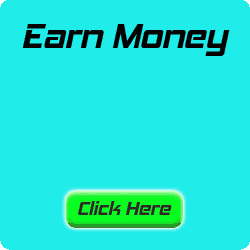যে কোন সিএমএস ইন্সটল করুন চোখের পলকে !!! (ওয়ার্ডপ্রেস নিয়ে বিটলামি)
কন্টেন্ট ম্যানেজমেন্ট সিস্টেম বা সিএমএস(যেমনঃ ওয়ার্ডপ্রেস, জুমলা,
ড্রুপাল ইত্যাদি) নিজের পিসিতে লোকালহোস্ট এ ইন্সটল করার জন্য আমরা সাধারনত
Wamp, Xampp, Lamp, Mamp ইত্যাদি ইন্সটল করে থাকি। এই লোকাল সার্ভারগুলোতে
সিএমএসগুলো আলাদাভাবে ইন্সটল করতে হয়। এমন কিছু যদি থাকে যে সার্ভার
ইন্সটল করার সাথে সাথেই সিএমএস ইন্সটল হয়ে যাবে। তাহলে কেমন হবে?
অনেকেই সিএমএসগুলো ইন্সটল করতে গিয়ে বিভিন্ন জটিলতায় পরে থাকেন। বিশেষ করে আমার মতো নতুন যারা। তাদের জন্যই আমার এই টিউন। আজকে আমরা সিএমএস(আমি এখানে ওয়ার্ডপ্রেস দেখাবো), লোকাল সার্ভার এ ইন্সটল করবো BitNami ব্যাবহার করে। BitNami সম্পর্কে জানতে পেরেছি লিন্ডার একটি ভিডিও টিউটোরিয়াল এ। BitNami ব্যাবহার করলে আলাদাভাবে ওয়ার্ডপ্রেস ইন্সটল করার দরকার নেই। এটি যখন ইন্সটল করবেন তখন ই ওয়ার্ডপ্রেস ইন্সটল হয়ে যাবে। আপনাকে শুধু লগিন করে ড্যাশবোর্ড এ ঢুকতে হবে।
ডাউনলোড BitNami:
প্রথমে BitNami ডাউনলোড করতে হবে। চলে যান এদের সাইট এঃ http://bitnami.org/
 Downloads এ ক্লিক করুন। এরপর আপনার পছন্দ মতো যেকোন একটি সিএমএস সিলেক্ট করুন। আমি ওয়ার্ডপ্রেস করেছি।
Downloads এ ক্লিক করুন। এরপর আপনার পছন্দ মতো যেকোন একটি সিএমএস সিলেক্ট করুন। আমি ওয়ার্ডপ্রেস করেছি।
 ফাইলটার সাইয ৫৫এমবির মতো। ডাউনলোড শেষ হয়ে গেলে এবার আমরা ইন্সটল করবো।
ফাইলটার সাইয ৫৫এমবির মতো। ডাউনলোড শেষ হয়ে গেলে এবার আমরা ইন্সটল করবো।
BitNami ইন্সটলঃ
ডাউনলোড করে যে ফোল্ডার এ রেখেছেন ঐখান থেকে ফাইলটিতে রাইট ক্লিক করে “Run As Administrator” এ ক্লিক করুন। উইন্ডোজ কোন নোটিফিকেশান দেখালে Yes দিয়ে দিন।
প্রথমে আপনাকে ল্যাঙ্গুয়েজ সিলেক্ট করতে বলবে। বাংলা না থাকায় অবশ্যই English-English সিলেক্ট করুন।
 ইংলিশ সিলেক্ট করে দিলে নিচের মতো চিত্র আসবে।
ইংলিশ সিলেক্ট করে দিলে নিচের মতো চিত্র আসবে।
 Next এ ক্লিক করুন। ওয়ার্ডপ্রেস আগে থেকেই সিলেক্ট হয়ে থাকবে। আপনার PhpMyAdmin দরকার হলে (অবশ্যই লাগবে) সিলেক্ট করুন।
Next এ ক্লিক করুন। ওয়ার্ডপ্রেস আগে থেকেই সিলেক্ট হয়ে থাকবে। আপনার PhpMyAdmin দরকার হলে (অবশ্যই লাগবে) সিলেক্ট করুন।
 Next এ ক্লিক করুন। এরপরে যে ফোল্ডার এ ইন্সটল হবে তার লোকেশান দেখাবে।
Next এ ক্লিক করুন। এরপরে যে ফোল্ডার এ ইন্সটল হবে তার লোকেশান দেখাবে।
 একটু
মনে রাখবেন লোকেশান টা। তারপরে Next এ ক্লিক করুন। নিচের মতো একটা চিত্র
আসবে। এখানে আপনার ওয়ার্ডপ্রেস এর অ্যাডমিন ডিটেইলস দিতে হবে।
একটু
মনে রাখবেন লোকেশান টা। তারপরে Next এ ক্লিক করুন। নিচের মতো একটা চিত্র
আসবে। এখানে আপনার ওয়ার্ডপ্রেস এর অ্যাডমিন ডিটেইলস দিতে হবে।

 আপাচি ওয়েব সার্ভার এর পোর্ট চাইবে। 80 আগে থেকেই দেওয়া থাকবে। চাইলে পরিবর্তন করে নিন। এরপর Next ক্লিক করুন।
আপাচি ওয়েব সার্ভার এর পোর্ট চাইবে। 80 আগে থেকেই দেওয়া থাকবে। চাইলে পরিবর্তন করে নিন। এরপর Next ক্লিক করুন।
 আপনার
ব্লগের নাম দিন। আর Hostname এ আপনার আইপি দেখাতে পারে। ঐটা মুছে
localhost দিন। ইন্সটল শেষ হয়ে গেলে যখন ব্রাউজার এ গিয়ে লোকালহোস্ট এ
ঢুকতে চাইবেন তখন শুধু http://localhost দিলেই ঢুকে যাবে। আইপি দিলে http://আপনার
আইপি(যেমন 175.35.45.233) দিতে হবে এবং আইপি ভুলে গেলে ঢুকতে পারবেন না।
আইপি মনে রাখার চাইতে শব্দ মনে রাখাটা সহজ। এবার Next এ ক্লিক করুন।
আপনার
ব্লগের নাম দিন। আর Hostname এ আপনার আইপি দেখাতে পারে। ঐটা মুছে
localhost দিন। ইন্সটল শেষ হয়ে গেলে যখন ব্রাউজার এ গিয়ে লোকালহোস্ট এ
ঢুকতে চাইবেন তখন শুধু http://localhost দিলেই ঢুকে যাবে। আইপি দিলে http://আপনার
আইপি(যেমন 175.35.45.233) দিতে হবে এবং আইপি ভুলে গেলে ঢুকতে পারবেন না।
আইপি মনে রাখার চাইতে শব্দ মনে রাখাটা সহজ। এবার Next এ ক্লিক করুন।
 BitNami র ক্লাউড সম্বন্ধে জানতে বলবে। টিক চিহ্ন উঠিয়ে দিয়ে Next এ ক্লিক করুন। সবকিছু ঠিক থাকলে Ready to Install উইন্ডো আসবে।
BitNami র ক্লাউড সম্বন্ধে জানতে বলবে। টিক চিহ্ন উঠিয়ে দিয়ে Next এ ক্লিক করুন। সবকিছু ঠিক থাকলে Ready to Install উইন্ডো আসবে।
 Next এ ক্লিক করুন। ইন্সটল শুরু হবে।
Next এ ক্লিক করুন। ইন্সটল শুরু হবে।
 ইন্সটল শেষ হলে নিচের মতো চিত্র আসবে।
ইন্সটল শেষ হলে নিচের মতো চিত্র আসবে।
 Finish
এ ক্লিক করুন। মাঝখানে উইন্ডোজ এর ফায়ারওয়াল কিছু পারমিশন চাবে। দিয়ে
দিবেন। সব কিছু ঠিক থাকলে নিচের মতো পেজ আসবে আপনার ডিফল্ট ব্রাউজার এ।
Finish
এ ক্লিক করুন। মাঝখানে উইন্ডোজ এর ফায়ারওয়াল কিছু পারমিশন চাবে। দিয়ে
দিবেন। সব কিছু ঠিক থাকলে নিচের মতো পেজ আসবে আপনার ডিফল্ট ব্রাউজার এ।
 Access BitNami WordPress Stack এ ক্লিক করুন। এরপর দেখুন আপনার ওয়ার্ডপ্রেস সাইট এসে হাজির।
Access BitNami WordPress Stack এ ক্লিক করুন। এরপর দেখুন আপনার ওয়ার্ডপ্রেস সাইট এসে হাজির।
 ড্যাশবোর্ড এ লগিন করতে http://localhost/wordpress/wp-login.php অথবা সাইট এ Meta এর নিচে Log In এ ক্লিক করুন। আপনার ইউজার নেম আর পাসওয়ার্ড দিন। ঢুকে পরুন আপনার ড্যাশবোর্ড এ।
ড্যাশবোর্ড এ লগিন করতে http://localhost/wordpress/wp-login.php অথবা সাইট এ Meta এর নিচে Log In এ ক্লিক করুন। আপনার ইউজার নেম আর পাসওয়ার্ড দিন। ঢুকে পরুন আপনার ড্যাশবোর্ড এ।
 ওয়ার্ডপ্রেস
এর ফাইল গুলা এক্সেস করতে চাইলে চলে যান যেখানে ইন্সটল করেছেন। তারপরে
Bitnami WordPress Stack > apps > wordpress > htdocs এ যান।
ঐখানেই সব ফাইল পাবেন।
ওয়ার্ডপ্রেস
এর ফাইল গুলা এক্সেস করতে চাইলে চলে যান যেখানে ইন্সটল করেছেন। তারপরে
Bitnami WordPress Stack > apps > wordpress > htdocs এ যান।
ঐখানেই সব ফাইল পাবেন।
এবার যতখুশি বিটলামি করুন BitNami দিয়ে।
পরিশেষেঃ
ব্লগিং জগতে এইটা দ্বিতীয় টিউন। প্রথম টিউন এ অনেক রেসপন্স পেয়েছি কিন্তু আমার নিজের ভুলের জন্য অনেক কেই একটু সমস্যায় পরতে হয়েছিল। যাই হোক এই জন্য সবার কাছে আবার ক্ষমা চাচ্ছি। গতকাল পোস্ট টা ঠিক করে দিয়েছি।
ওয়ার্ডপ্রেস নিয়ে তেমন কিছুই জানিনা বলতে গেলে। এখনো শিখছি। ড্যাশবোর্ডটাই এখনও আয়ত্তে আসেনাই। তাই আগেই বলে রাখছি অনেক প্রশ্নের ই উত্তর দিতে পারবোনা এবং আশা করি আপনারাও কঠিন কিছু জিজ্ঞাসা করবেন না। টিউন টা করতে প্রায় ৩ ঘন্টা লাগছে। এখন ব্লগ এ পোস্ট করতে কতক্ষন লাগবে জানিনা। আপনাদের কাজে লাগলেই টিউনটি সার্থক।
টিউন টা করতে প্রায় ৩ ঘন্টা লাগছে। এখন ব্লগ এ পোস্ট করতে কতক্ষন লাগবে জানিনা। আপনাদের কাজে লাগলেই টিউনটি সার্থক।
সবাই ভালো থাকুন।
অনেকেই সিএমএসগুলো ইন্সটল করতে গিয়ে বিভিন্ন জটিলতায় পরে থাকেন। বিশেষ করে আমার মতো নতুন যারা। তাদের জন্যই আমার এই টিউন। আজকে আমরা সিএমএস(আমি এখানে ওয়ার্ডপ্রেস দেখাবো), লোকাল সার্ভার এ ইন্সটল করবো BitNami ব্যাবহার করে। BitNami সম্পর্কে জানতে পেরেছি লিন্ডার একটি ভিডিও টিউটোরিয়াল এ। BitNami ব্যাবহার করলে আলাদাভাবে ওয়ার্ডপ্রেস ইন্সটল করার দরকার নেই। এটি যখন ইন্সটল করবেন তখন ই ওয়ার্ডপ্রেস ইন্সটল হয়ে যাবে। আপনাকে শুধু লগিন করে ড্যাশবোর্ড এ ঢুকতে হবে।
ডাউনলোড BitNami:
প্রথমে BitNami ডাউনলোড করতে হবে। চলে যান এদের সাইট এঃ http://bitnami.org/


BitNami ইন্সটলঃ
ডাউনলোড করে যে ফোল্ডার এ রেখেছেন ঐখান থেকে ফাইলটিতে রাইট ক্লিক করে “Run As Administrator” এ ক্লিক করুন। উইন্ডোজ কোন নোটিফিকেশান দেখালে Yes দিয়ে দিন।
প্রথমে আপনাকে ল্যাঙ্গুয়েজ সিলেক্ট করতে বলবে। বাংলা না থাকায় অবশ্যই English-English সিলেক্ট করুন।





- Login: এখানে আপনার ওয়ার্ডপ্রেস এর লগিন বা ইউজার নেম দিন।
- Password: এখানে পাসওয়ার্ড দিন এবং পরের টাতে কনফার্ম করুন।
- Your Real Name: আপনার আসল নাম দিন বা যেকোন একটা নাম দিন।
- Email Address: আপনার ইমেইল দিন বা এটা রেখে দিলেও সমস্যা নাই।









এবার যতখুশি বিটলামি করুন BitNami দিয়ে।
পরিশেষেঃ
ব্লগিং জগতে এইটা দ্বিতীয় টিউন। প্রথম টিউন এ অনেক রেসপন্স পেয়েছি কিন্তু আমার নিজের ভুলের জন্য অনেক কেই একটু সমস্যায় পরতে হয়েছিল। যাই হোক এই জন্য সবার কাছে আবার ক্ষমা চাচ্ছি। গতকাল পোস্ট টা ঠিক করে দিয়েছি।
ওয়ার্ডপ্রেস নিয়ে তেমন কিছুই জানিনা বলতে গেলে। এখনো শিখছি। ড্যাশবোর্ডটাই এখনও আয়ত্তে আসেনাই। তাই আগেই বলে রাখছি অনেক প্রশ্নের ই উত্তর দিতে পারবোনা এবং আশা করি আপনারাও কঠিন কিছু জিজ্ঞাসা করবেন না।
সবাই ভালো থাকুন।
Tag :
Word Press,
কোন প্লাগিন্স বা মডুইল ছাড়া ড্রপডাউন মেনু তৈরির পদ্ধতি
টেকটিউনস ব্লগে সবাইকে স্বাগতম।জুমলা ১.৫ এ
পর্যায়ে আলোচনা করব কিভাবে মডুইল ছাড়া ড্রপডাউন মেনু তৈরি করে।অনেকদিন পরে
আজকে জুমলা নিয়ে লিখতে বসলাম,কেন জানি কোন কিছুই ভাল লাগেনা তারপরেও
আপনাদের জন্যে টিউন না করলে ভাল লাগেনা।তাই আবারও আপনাদের মাঝে জুমলা ১.৫
এর চেইন টিউন নিয়ে।অনেকক্ষন প্যাচাল পুরলাম কেউ কিছু মনে করবেননা।এবার আসি
কাজের কথায় :-
কার্যপদ্ধতি
:প্রথম ধাপ-প্রথমে আপনি জুমলার কন্ট্রোল প্যানেলে লগিন করুন এবং এক্সটেনশনে
মাউসের কার্সরটি রাখুন এবং ড্রপডাউন আকারে কিছু ক্যাটাগরি আসবে তার মাঝে
Module Manager অপশনটি দেখতে পাবেন এবং সেটিতে ক্লিক করুন।এরপরে একটি নুতন
স্ক্রীনটি আসবে সেখানে অনেক Module দেখতে পাবেন এবং সেখান থেকে মেইন
মেনুটি(Main Menu) নির্বাচন করূন কিংবা ডাবল ক্লিক করে ওপেন করুন এবং ডান
পাশে লক্ষ্যে করুন Always show sub-menu Items = 1.No 2.Yes এখান থেকে Yes
সিলেক্ট/নির্বাচন করে নিন ।অন্যান্য অপশগুলো আপনার মত করে সাজিয়ে নিবেন
সমস্যা হলে বলতে দিধাবোধ মনে করবেননা।দ্ধিতীয় ধাপ:এবারে আপনি কন্ট্রোল প্যানেল থেকে মাউসটিকে মেনুস(Menus)অপশনে নিয়ে যান এবং ড্রপডাউন আকারে কিছু ক্যাটাগরি আসবে তার মাঝে তার মাঝে মেইন মেনু*(Main Menu*)অপশনটিতে ক্লিক করুন এবং নুতন একটি স্ক্রীন আসবে।স্ক্রীন এর উপরের দিকে ডান পাশে অনেকগুলো অপশন দেখা যাবে সেখান থেকে আপনি New বাটনে ক্লিক করবেন

নুতন একটি স্ক্রীন আসবে সেখান থেকে Articles->Front Page->Front Page Blog Layout এ ক্লিক করুন

এবং নিম্নের খালি ঘরগুলো Title:Product,Alias:Productপূরন করে সেভ করে ফিরে আসুন পিছনের পাতায়।পিছনের পাতায় গিয়ে দেখুন Product নামে একটা মেনু তৈরি হয়েছে।

এবার Product মেনুটিকে সিলেক্ট/মার্ক করে New বাটনে ক্লিক করুন।

এর পুর্বে আপনাকে একটি আর্টিকেল তৈরি করে নিন।এবার পূর্বের ন্যায় Articles->Article->Article Layout এ ক্লিক করুন Title:Laptop,Alias:Laptop এইভাবে খালি ঘরগুলো পূরন করে নিচের দিকে দেখুন প্যারেন্ট আইটেম নামে (Parent Item) একটা অপশন আছে সেখান থেকে Product লেখাটিকে সিলেক্ট করে দিন।এরপরে ডান পাশে উপরের দিকে দেখুন শিলেক্ট আর্টিকেল নামে একটা অপশন আছে সেখানে ক্লিক করে আপনার কাঙ্খিত আর্টিকেলটিকে সিলেক্ট করে দিন এবং সেব করে বের হয়ে আসুন।এবার আপনার ব্রাউজারে প্রিভিউ দেখুন ।
Tag :
Word Press,
মা্ত্র ৫ মিনিটে তৈরি করুন জুমলা, ওয়ার্ডপ্রেস, ব্লগস্পট টেম্প্লেট (মেগা টিউন)
আমরা যারা ওয়েব ডিজাইনিং নিয়ে আগ্রহী তাদের জন্য আজকের এই টিউন।
আপনাদেরকে আমি একটি সফটওয়ার দেব যান মাধ্যমে আপনারা খুব সুন্দর ও আকর্ষণীয়ভাবে ওয়েবসাইটের পেজ তৈরি, জুমলা, ওয়ার্ডপ্রেস, ড্রুপাল, ব্লগার, ডট নেট নিউক ইত্যাদির টেম্পেøট ডিজাইনিং করতে পারবেন কয়েক মিনিটের মধ্যেই।
সফটওয়ারটির নাম ARTISTEER । এ সফটওয়ারের মাধ্যমে আপনি যা যা করতে পারবেন-

চিত্র-১: প্রথমে Artisteer ওপেন করুন।

চিত্র ২: আপনি জুমলা অথবা ওয়ার্ডপ্রেস বা আলাদা পেজ যা নিয়ে কাজ করতে চান তা সিলেক্ট করুন।

চিত্র ৩: Suggest Design এ ক্লিক করুন।

চিত্র ৪: Randomly বিভিন্ন রকম ডিজাইন শো করবে।

চিত্র ৫: আবার Suggest Design এ ক্লিক করলে Randomly বিভিন্ন রকম ডিজাইন শো করবে।

চিত্র ৬: Colors & Fonts থেকে টেম্পেøটের রং ও ফন্ট পরিবর্তন করা যাবে।

চিত্র ৭: Layout থেকে লেআউটের ডিজাইন, হেডার, ফুটার, মারজিন, প্যাডিং ইত্যাদি পরিবর্তন করা যাবে।

চিত্র ৮: ব্যাকগ্রাউন্ডে বিভিন্ন Texture, Image ও Effectsযোগ করা যাবে।

চিত্র ৯: Sheet ট্যাব থেকে শিটের , মার্জিন, প্যাডিং, বর্ডার, শ্যাডো ইত্যাদি যোগ করা যাবে।

চিত্র ১০: Header ট্যাব থেকে হেডারে বিভিন্ন ইফেক্ট ও ফ্লাশ এনিমেশন যোগ করা যাবে।

চিত্র ১১: Menu ট্যাব থেকে মেনু ও সাবমেনুর ডিজাইন ও ধরন পরিবর্তন করা যাবে।

চিত্র ১২: Articles ট্যাব থেকে আর্টিকেলের হেডিং, হাইপারলিঙ্ক, হেডার, ফুটার ইত্যাদি পরিবর্তন করা যাবে।

চিত্র ১৩: Sideber ট্যাব থেকে সাইডবার ডিজাইন করা যাবে।

চিত্র ১৪: Vertical Men থেকে একটিভ ও পেসিভ মেনু ও সাবমেনু সুন্দরভাবে ফুটিয়ে তোলা যায়।

চিত্র ১৫: Buttons মেনু থেকে বাটনে টেক্সচার, শ্যাডো, গ্রেডিয়েন্ট, বর্ডার ইত্যাদি নিয়ন্ত্রন করা যায়।

চিত্র ১৬: Footer ট্যাব থেকে ফুটারের টেক্সচার, টেক্সট, হাইপারলিঙ্ক, ইমেজ, RSS FEED ইত্যাদি পরিবর্তন করা যায়।

চিত্র ১৭: কাজ শেষ হলে Save As... এ গিয়ে সেভ করে রাখতে পারবেন।

চিত্র ১৮: Change Templete এ গিয়ে টেম্পেøটের ধরন পরিবর্তন করতে পারেন।

চিত্র ১৯: টেম্পেøট হিসেবে সেভ করতে চাইলে Export গিয়ে ZIP হিসেবে সেভ করুন।

চিত্র ২০: Preview in Browser এ গিয়ে টেম্পেøট কেমন হল তা ব্রাউজার দিয়ে দেখে নিতে পারেন।

এবার ক্র্যাক ডাউনলোড করুন এখান থেকে। ক্র্যাকটি এক্সক্র্যাক্ট করে Artisteer ৩ Activator॥ACTIVATION_D£GµN\CHOICE॥CHOICE ১॥crack keygen এ গিয়ে MesMerize Artisteer v৩ keygenerator.exe এ ডাবল ক্লিক করুন। এবার Artisteer ওপেন করে Activation এ ক্লিক করুন। Artisteer Actvation এর Installation Code টি Keygenerator এ কপি করে Gimme! বাটনে ক্লিক করুন। এখান থেকে License key ও Activation key কপি করে এক্টিভেট করুন।



সবাইকে ধন্যবাদ।
আপনাদেরকে আমি একটি সফটওয়ার দেব যান মাধ্যমে আপনারা খুব সুন্দর ও আকর্ষণীয়ভাবে ওয়েবসাইটের পেজ তৈরি, জুমলা, ওয়ার্ডপ্রেস, ড্রুপাল, ব্লগার, ডট নেট নিউক ইত্যাদির টেম্পেøট ডিজাইনিং করতে পারবেন কয়েক মিনিটের মধ্যেই।
সফটওয়ারটির নাম ARTISTEER । এ সফটওয়ারের মাধ্যমে আপনি যা যা করতে পারবেন-
- ১. মন মাতানো ওয়েব পেজ তৈরি করতে পারবেন।
- ২. জুমলা, ওয়ার্ডপ্রেস, ড্রুপাল, ব্লগার, ডট নেট নিউক ইত্যাদির টেম্পেøট ডিজাইন করতে পারবেন।
- ৩. আর.এস.এস ফিডের আইকন ও টেম্পেøটের আইকন পরিবর্তন, হেডারে ফ্লাস ফাইল, এক্সপান্ডেবল মেনু, সাইডবার, ভার্টিকেল মেনু সুন্দরভাবে সাজাতে পারবেন।
- ৪. অসাধারণ সব বাটন তৈরি ও এর টেক্সচার, গ্রেডিয়েন্ট, শ্যাডো, বর্ডার তৈরি করতে পারবেন।
- ৫. সফটওয়ারটিতে প্রত্যেক ট্যাবের অধিনে Suggest নামে একটি অপশন আছে যা ক্লিক করলেই সফটওয়ারটি র্যান্ডমলি অনেক ধরনের জিজাইন শো করবে।
- ৬. সর্বোপরি একটি পূর্ণাঙ্গ ওয়েবসাইট তৈরি করতে যা যা দরকার তার সবই করা যাবে।
- ৭. আর এসব কিছুর জন্য এইচ.টি.এম.এল, পি.এইচ.পি, সি.এস.এস, মাইসকিউএল ইত্যাদি সম্পর্কে আপনার তিল পরিমান ধারনা না থাকলেও চলবে।

চিত্র-১: প্রথমে Artisteer ওপেন করুন।

চিত্র ২: আপনি জুমলা অথবা ওয়ার্ডপ্রেস বা আলাদা পেজ যা নিয়ে কাজ করতে চান তা সিলেক্ট করুন।

চিত্র ৩: Suggest Design এ ক্লিক করুন।

চিত্র ৪: Randomly বিভিন্ন রকম ডিজাইন শো করবে।

চিত্র ৫: আবার Suggest Design এ ক্লিক করলে Randomly বিভিন্ন রকম ডিজাইন শো করবে।

চিত্র ৬: Colors & Fonts থেকে টেম্পেøটের রং ও ফন্ট পরিবর্তন করা যাবে।

চিত্র ৭: Layout থেকে লেআউটের ডিজাইন, হেডার, ফুটার, মারজিন, প্যাডিং ইত্যাদি পরিবর্তন করা যাবে।

চিত্র ৮: ব্যাকগ্রাউন্ডে বিভিন্ন Texture, Image ও Effectsযোগ করা যাবে।

চিত্র ৯: Sheet ট্যাব থেকে শিটের , মার্জিন, প্যাডিং, বর্ডার, শ্যাডো ইত্যাদি যোগ করা যাবে।

চিত্র ১০: Header ট্যাব থেকে হেডারে বিভিন্ন ইফেক্ট ও ফ্লাশ এনিমেশন যোগ করা যাবে।

চিত্র ১১: Menu ট্যাব থেকে মেনু ও সাবমেনুর ডিজাইন ও ধরন পরিবর্তন করা যাবে।

চিত্র ১২: Articles ট্যাব থেকে আর্টিকেলের হেডিং, হাইপারলিঙ্ক, হেডার, ফুটার ইত্যাদি পরিবর্তন করা যাবে।

চিত্র ১৩: Sideber ট্যাব থেকে সাইডবার ডিজাইন করা যাবে।

চিত্র ১৪: Vertical Men থেকে একটিভ ও পেসিভ মেনু ও সাবমেনু সুন্দরভাবে ফুটিয়ে তোলা যায়।

চিত্র ১৫: Buttons মেনু থেকে বাটনে টেক্সচার, শ্যাডো, গ্রেডিয়েন্ট, বর্ডার ইত্যাদি নিয়ন্ত্রন করা যায়।

চিত্র ১৬: Footer ট্যাব থেকে ফুটারের টেক্সচার, টেক্সট, হাইপারলিঙ্ক, ইমেজ, RSS FEED ইত্যাদি পরিবর্তন করা যায়।

চিত্র ১৭: কাজ শেষ হলে Save As... এ গিয়ে সেভ করে রাখতে পারবেন।

চিত্র ১৮: Change Templete এ গিয়ে টেম্পেøটের ধরন পরিবর্তন করতে পারেন।

চিত্র ১৯: টেম্পেøট হিসেবে সেভ করতে চাইলে Export গিয়ে ZIP হিসেবে সেভ করুন।

চিত্র ২০: Preview in Browser এ গিয়ে টেম্পেøট কেমন হল তা ব্রাউজার দিয়ে দেখে নিতে পারেন।
এবার Artisteer ডাউনলোডের পালা
ডাউনলোড করতে এখানে ক্লিক করুন। ডাউনলোড শেষে সেটাপ দিন। সেটাপের সময় দুই বার এরর দেখাতে পারে। দুইবারই Yes করুন।
এবার ক্র্যাক ডাউনলোড করুন এখান থেকে। ক্র্যাকটি এক্সক্র্যাক্ট করে Artisteer ৩ Activator॥ACTIVATION_D£GµN\CHOICE॥CHOICE ১॥crack keygen এ গিয়ে MesMerize Artisteer v৩ keygenerator.exe এ ডাবল ক্লিক করুন। এবার Artisteer ওপেন করে Activation এ ক্লিক করুন। Artisteer Actvation এর Installation Code টি Keygenerator এ কপি করে Gimme! বাটনে ক্লিক করুন। এখান থেকে License key ও Activation key কপি করে এক্টিভেট করুন।



সবাইকে ধন্যবাদ।
জুমলা SEO-Friendly URL
আসলামু আলাইকুম...
এ টিউনটি আপডেট করা হল। যেহেতু এখন জুমলা 1.5 তেমন কেউ ব্যবহার করেন না তাই এ টিউনটি আপডেট করে জুমলা 2.5x এর জন্য দেয়া হল।
সাধারণত আমাদের জুমলা সাইটে যে permalink থাকে তা সার্চ ইন্জিনের জন্য Friendly না এবং URL অনেক দীর্ঘ হয়ে থাকে যা আমাদের কাছেও অবোধগোম্য মনে হয়। আমরা Rewrite ইন্জিনের মাধ্যমে permalink সার্চ ইন্জিনের জন্য Friendly করতে পারি।
আমরা চিত্রগুলো ন্যায় জুমলার Admin Panel থেকে Global Configuration এ গিয়ে
 SEO Setting সবগুলো Yes করে দিতে পারেন অথবা Add Suffix to URL No রাখতে পারেন।
SEO Setting সবগুলো Yes করে দিতে পারেন অথবা Add Suffix to URL No রাখতে পারেন।
এবার আপনার লোকালহোস্টে অথবা হোস্টিং htdocs/public_html এ যে ফোল্ডারে জুমলা Install দেয়া আছে সেখানে সেখানে htaccess.txt নামের একটা ফাইল পাবেন, সে ফাইলটি Rename করে .htaccess করে দিন বেস আপনার হয়ে গেল আপনার সার্চ ইন্জিন ফেন্ডলি URL/permalink.
https://localhost/index.php?option=com_content&view=article&id=38&Itemid=238 এর পরিবর্তে
https://localhost/sample-sites.html অথবা
https://localhost/sample-sites
এ টিউনটি আপডেট করা হল। যেহেতু এখন জুমলা 1.5 তেমন কেউ ব্যবহার করেন না তাই এ টিউনটি আপডেট করে জুমলা 2.5x এর জন্য দেয়া হল।

সাধারণত আমাদের জুমলা সাইটে যে permalink থাকে তা সার্চ ইন্জিনের জন্য Friendly না এবং URL অনেক দীর্ঘ হয়ে থাকে যা আমাদের কাছেও অবোধগোম্য মনে হয়। আমরা Rewrite ইন্জিনের মাধ্যমে permalink সার্চ ইন্জিনের জন্য Friendly করতে পারি।
আমরা চিত্রগুলো ন্যায় জুমলার Admin Panel থেকে Global Configuration এ গিয়ে

 SEO Setting সবগুলো Yes করে দিতে পারেন অথবা Add Suffix to URL No রাখতে পারেন।
SEO Setting সবগুলো Yes করে দিতে পারেন অথবা Add Suffix to URL No রাখতে পারেন।এবার আপনার লোকালহোস্টে অথবা হোস্টিং htdocs/public_html এ যে ফোল্ডারে জুমলা Install দেয়া আছে সেখানে সেখানে htaccess.txt নামের একটা ফাইল পাবেন, সে ফাইলটি Rename করে .htaccess করে দিন বেস আপনার হয়ে গেল আপনার সার্চ ইন্জিন ফেন্ডলি URL/permalink.
https://localhost/index.php?option=com_content&view=article&id=38&Itemid=238 এর পরিবর্তে
https://localhost/sample-sites.html অথবা
https://localhost/sample-sites
Tag :
Joomla,
জুমলা আর্টিক্যাল পেজে ফ্লাস মুভি যোগ করুন ।
প্রিয় টিটি ভাইরা আসছালামুআলাইকুম , আশাকরি আল্লাহপাকের অশেষ রহমতে সবাই ভাল আছেন ।
আমি জুমলা আর্টিক্যাল পেজে কি ভাবে ফ্লাস মুভি যোগ যায় তা বর্ননা করবো । আপনাদের কারো কাজে লাগলে নিজেকে ধন্য মনে করবো ।
১. প্রথমে ফ্লাশ মুভি তৈরী করুন (যেমন- banner.swf )
2. জুমলার এ্যাডমিনিস্টারেটিভ ব্যাক ইন্ডে প্রবেশ করুন ।
৩. মিডিয়া ম্যানাজারে গিয়ে আপনার ইমেজ ফাইলে ফ্লাশ মুভিটি আপলোড করুন ।
৪. site>global configuration এ গিয়ে default editor এ Editor TinuMCE নির্বাচন করুন ।

৫. plug-in manager> Editor : TinyMCE এ গিয়ে functionality তে extended নির্বাচন করুন .

৬. article manager>option>Text filter গিযে সকল filter type এ no filtering ।

৭। article manager থেকে যে আর্টিক্যাল পেজেটিতে ফ্লাস মুভি যোগ করতে চান সেখানে গিয়ে Insert/edit embedded media নির্বাচন করুন , পপ আপ উইন্ড আসবে তাতে URL এর বক্সে ফ্লাস মুভিটির লোকেশন দিয়েদিন ( যেমন-images/swf_file/banner.swf) মুভির সাইজ নির্বাচন করুন ।
Insert বাটনে ক্লিক করুন ।

ফোর্ন্ট ইন্ডে পেজ টি ওপেন করুন , আশাকরি আপনার জুমলা পেজে ফ্লাস মুভি চলতেছে।
উদাহরন দেখতে এখানে ক্লিক করুন
আমি জুমলা আর্টিক্যাল পেজে কি ভাবে ফ্লাস মুভি যোগ যায় তা বর্ননা করবো । আপনাদের কারো কাজে লাগলে নিজেকে ধন্য মনে করবো ।
১. প্রথমে ফ্লাশ মুভি তৈরী করুন (যেমন- banner.swf )
2. জুমলার এ্যাডমিনিস্টারেটিভ ব্যাক ইন্ডে প্রবেশ করুন ।
৩. মিডিয়া ম্যানাজারে গিয়ে আপনার ইমেজ ফাইলে ফ্লাশ মুভিটি আপলোড করুন ।
৪. site>global configuration এ গিয়ে default editor এ Editor TinuMCE নির্বাচন করুন ।

৫. plug-in manager> Editor : TinyMCE এ গিয়ে functionality তে extended নির্বাচন করুন .

৬. article manager>option>Text filter গিযে সকল filter type এ no filtering ।

৭। article manager থেকে যে আর্টিক্যাল পেজেটিতে ফ্লাস মুভি যোগ করতে চান সেখানে গিয়ে Insert/edit embedded media নির্বাচন করুন , পপ আপ উইন্ড আসবে তাতে URL এর বক্সে ফ্লাস মুভিটির লোকেশন দিয়েদিন ( যেমন-images/swf_file/banner.swf) মুভির সাইজ নির্বাচন করুন ।
Insert বাটনে ক্লিক করুন ।

ফোর্ন্ট ইন্ডে পেজ টি ওপেন করুন , আশাকরি আপনার জুমলা পেজে ফ্লাস মুভি চলতেছে।
উদাহরন দেখতে এখানে ক্লিক করুন
Tag :
Joomla,
জুমলার বর্তমান দিনকাল (ফ্রী বাংলা টিউটোরিয়াল)
আসসালামুআলাইকুম, আশা করি সবাই ভালো আছেন। জুমলার নাম শুনেন নাই অথচ
ওয়েব ডিজাইনের সাথে জড়িত এমন লোক খুব কমই আছে। বর্তমানে অনেক জনপ্রিয়
কনটেন্ট মেনেজমেন্ট সিস্টেম হলো ওয়ার্ডপ্রেস। কিন্তু কয়েক বছর আগেও
জুমলার অনেক নাম-ডাক ছিল। কিন্তু আস্তে আস্তে নিজেদের দোষে তারা তাদের
জনপ্রিয়তা হারিয়েছে। জুমলা 1.5 ভার্সন ও জুমলা 1.6 ভার্সন দুটি প্রকাশের
সময়কাল তিন বছর। এটি বর্তমান উন্নত প্রযুক্তির তাল মিলিয়ে চলায় অনেক বড়
একটি বাধা বলে আমি মনে করি। তাদের জনপ্রিয়তা হারানোর পিছনে এটিও অন্যতম
কারণ। জুমলা মাঝখানে যদিও তাদের অবস্থানটা ধরে রাখতে পারে নি, কিন্তু
বর্তমানে তারা আবার উঠে দাড়িয়েছে। বর্তমানে জুমলা তাদের মান ধরে রাখার
জন্য যথাসাধ্য চেষ্টা করে যাচ্ছে। তাদের বর্তমানে জুমলা তিন ভার্সনটিতে
তারা অনেক সুযোগ-সুবিধা যোগ করেছে।
জুমলা তিন সিরিজের নতুন বৈশিষ্ট্যগুলো কী কী?
- টুইটার বুটস্ট্র্যাপকে যুক্ত করা হয়েছে
- নতুন রেসপনসিভ অ্যাডমিন ইন্টারফেস টেম্পলেট Isis যুক্ত করা হয়েছে
- নতুন রেসপনসিভ ইন্টারফেস টেম্পলেট Protostar যুক্ত করা হয়েছে
- PostgreSQL ডাটাবেসের ব্যবহার করে জুমলা 3.0 সাইট চালাতে সক্ষম হবেন
- SimplePie তুলনায় ফিড পরিচালনার জন্য উন্নত মানের JFeed ব্যবহার করা হয়েছে
- এক্সটেনশান ম্যানেজার থেকে সরাসরি ভাষা প্যাকেজ ইনস্টলেশন
- ফাঁকা নিবন্ধ সংরক্ষণ অনুমোদিত
- নতুন পরিসংখ্যান মডিউল
- TinyMCE ভার্সন 3.5.6 তে আপডেট করা হয়েছে
- পুরোনো অব্যবহৃত কোড, ফাইল, ডাটাবেস এবং টেবিল উন্নত করা হয়েছে
- খোঁজার অপশনটি আরোও উন্নত করা হয়েছে
- ভিন্ন সংস্করণ জন্য বিভিন্ন প্যাকেজ আপডেট করার সুবিধা
জুমলা 2.5 অবস্থা কি?
জুমলা সংস্করণ 2.5 একটি দীর্ঘমেয়াদী সাপোর্ট রিলিজ সিএমএস এবং এটির জন্য 2014 সালে জুমলা 3.5 না বের পর্যন্ত জুমলা 2.5 ব্যবহারকারীদের জুমলা 3.0 বা 3.1 মাইগ্রেট করার প্রয়োজন হবে না ও মাইগ্রেট না করার জন্য সুপারিশ করা হয়েছে।জুমলা 1.5 অবস্থা কি?
জুমলা 1.5 এর জন্য সমর্থন 2012 এপ্রিলে শেষ হয় এবং উচ্চ অগ্রাধিকার নিরাপত্তা সমস্যা মাধ্যমের জন্য 2012 শেষ পর্যন্ত অনানুষ্ঠানিকভাবে সমর্থন অব্যাহত ছিল। তাহলে যারা জুমলা 1.5 ব্যবহার করেন, তাদের ওয়েবসাইট কি যেকোন সময় কাজ নাও করতে পারে? না! এমনটি হবে না। তবে যত দ্রুত সম্ভব জুমলা সংস্করণ 2.5 এ মাইগ্রেট করার জন্য বিশেষ ভাবে সুপারিশ করা হয়েছে।জুমলা বাংলা ভিডিও টিউটোরিয়াল
যদি জুমলা শিখার আগ্রহ থাকে তবে চৌদ্দ পর্বের রয়েছে জুমলা বাংলা টিউটোরিয়াল, শুধু মাত্র আপনারই জন্য!
Tag :
Joomla,
অনলাইনে আয় করার দশ উপায়
তুমি কি বাংলাদেশে থাকো? তুমি কি অনলাইনে আয় রোজগারের সঠিক উপায়
খুঁজছ? তাহলে আমার এই নিবন্ধটি পড়ো। এটি তোমার জন্য একটা সহায়ক হিসেবে
কাজ করবে। কারণ, অনলাইনে যে কিভাবে ঘরে বসে অনেকভাবে অর্থ উপার্জন করা
যায়, তা এই নিবন্ধ পড়লে তুমি জানতে পারবে। আমি তোমাকে বলে রাখতে চাই যে,
অনলাইনে আয় করা বাস্তব জীবনে আয় করার মতোই কঠিন। এখানে এমন কিছু রাস্তা
আছে যেগুলোতে কাজ শুরু করা সহজ। কিন্তু এগুলো থেকে বেশি টাকা আয় করা যায়
না। এর তুলনায় অন্যান্য উপার্জনের পন্থায় ভালো আয়ও হয় আবার তা
ধারাবাহিকভাবেও বজায় থাকে। বাংলাদেশ থেকে অনলাইন আয় রোজগারের উপায়গুলো
নিম্নে উপস্থাপন করলাম। আশা করি তোমাদের ভাল লাগবে।
১। প্যাড রিভিউ-এর মাধ্যমে আয় রোজগার
সার্ভে বা জরিপ একটা পুরাতন পদ্ধতি আর আমার মনে হয় তুমি এ বিষয়ে জানো। “সার্ভে” সাইটে তুমি গিয়ে নিবন্ধিত হবে আর সার্ভে বা জরিপ আসার অপেক্ষা করবে; সার্ভে ফর্ম পূরণ করে তোমার মতামত জানাবে, ব্যস! প্রতিটি সার্ভের জন্যে তুমি টাকা পাবে। এখানে, এমন কিছু ব্যবস্থাও আছে যেখানে, ইমেইল পড়ার ও জবাব দেওয়ারও কাজ থাকে। সার্ভে সাইট হিসেবে অন্যতম জনপ্রিয় সাইট হচ্ছে-সার্ভে সেভী।
২। নিবন্ধ লিখে আয় রোজগার
এমন অনেক ওয়েবসাইট রয়েছে যেগুলো পাঠকদের লেখায় আপডেট হতে থাকে। কোন কোন সাইটে তারা লেখকদের সাথে মুনাফা ভাগ করে নেয়। তুমি এখানে বিভিন্ন নিবন্ধ লিখতে পারো আর তোমার আর্টিকেল বা নিবন্ধ যতো বেশি পাঠক পড়বে, তুমি ততো বেশি টাকা পাবে। “শুভং” নামক একটা ওয়েবসাইট আছে যারা তাদের লেখকদের সাথে শতকরা ১০ ভাগ গুগল এডসেন্স-এর লভ্যাংশও ভাগ করে নেয়।
৩। পিটিসি বা প্যাড-টু-ক্লিক এ আয় রোজগার
পিটিসি বা প্যাড-টু-ক্লিক এর সাহায্যে তুমি ওয়েবসাইট(শুধুমাত্র স্পনসরড্ সাইটগুলো)ব্রাউজ করার জন্যে টাকা পাবে। এতে আরো উপায় আছে যাতে ওয়েবসাইট সার্ফ করে, ওয়েবসাইট দেখে আর ওয়েবসাইট সার্চ করে টাকা উপার্জন। সত্যকথা বলতে কি, এই সাইটগুলো আয়ের তুলনায় অনেক বেশী সময় অপচয় করে। এরা তোমার একেক ইউনিট এডের পেছনে তোমার ব্যয়ের তুলনায় খুবই কম টাকা দেয়। একটা জনপ্রিয় পিটিসি সাইট যারা ভালো অর্থ প্রদানও করে থাকে সেটি হচ্ছে- বাক্স টু।
৪। তোমার তোলা ছবির মাধ্যমে অর্থ উপার্জন
যদি তুমি একজন ফটোগ্রাফার বা চিত্রগ্রাহক হয়ে থাকো, তবে তোমার তোলা আকর্ষণীয় ছবিগুলো অনলাইনে বিক্রি করতে পারো। অনলাইনের ডিজাইনাররা তাদের প্রজেক্টের জন্যে অনেক ছবি খুঁজে থাকেন, তুমি তাদের নিকট তোমার ছবিগুলো বিক্রি করতে পারো। তুমি তোমার ছবিগুলো আই-স্টক-ফটোস্ ওয়েবসাইটের মাধ্যমে বিক্রিও করতে পারো।
৫। গুগল এডসেন্সের মাধ্যমে আয় রোজগার
গুগল এডসেন্সে আয় করার জন্যে তোমার একটা সচল ওয়েবসাইট অথবা ব্লগ প্রয়োজন। তুমি নিশ্চয়ই দেখেছো এমন বিলবোর্ড বা পোস্টার যেখানে তারা(জনৈক অসাধু ব্যবসায়ীরা) দাবি করে যে, তুমি এখান ১০ থেকে ২০ ডলার দৈনিক আয় করতে পারবে- এটা সম্পূর্ণ মিথ্যা কথা! গুগল এডসেন্স থেকে ইনকাম হয় তখন যখন, কেউ গুগলের সেসব এডে ক্লিক করে। কিন্তু, এখানে ইনকাম করার পূর্বে তোমাকে একটা তথ্যসমৃদ্ধ ওয়েবসাইট তৈরি করে নিতে হবে। কিন্তু, তোমাকে সেসব নকল এডসেন্স শেখার জায়গায় এই শেখানো হয় যে, কিভাবে চুরির লেখা দিয়ে একটা নকল ওয়েবসাইট বানাতে হয়, এটাতো আসল নয় কারণ এটা একটা ধোঁকাবাজি।
google.com/adsense
৬। তোমার মতামত প্রকাশের জন্যে টাকা পাবে
হ্যাঁ, এটিই নতুন দিনের আয় রোজগার মাধ্যম, এখন তুমি টাকা নিয়ে যেকোন ওয়েবসাইট বা কোম্পানির ব্যাপারে তোমার মতামত দিয়ে একটা নিবন্ধ লিখে ফেলো তোমার ব্লগে। প্যাড রিভিউ সাইটগুলো কল্যাণে, এখন তারা(কোম্পানি বা ওয়েবসাইটগুলো) তোমাকে তাদের ব্র্যান্ড, পণ্য বা ওয়েবসাইটের বিষয়ে লেখার জন্যে অর্থ পরিশোধ করবে। তোমার এই মতামত বা ব্লগ তাদের নিয়ে বাজারে আলোড়ন সৃষ্টি করবে আর তারা পাবে অধিক পাঠক ও ক্রেতা। এরকম একটা জনপ্রিয় প্যাড রিভিউ সাইট হচ্ছে-সোস্যাল সম্পর্ক।
৭। এফাইলিয়েট মার্কেটিং-এর মাধ্যমে আয় রোজগার(সেবামূলক গোষ্ঠীর সাহায্য করা)
এটি একটি পদ্ধতি যার মাধ্যমে তুমি তোমার ওয়েবসাইটে কোন পণ্যের প্রচার করবে আর যখন পণ্য বিক্রি হবে, তখন তুমি এর থেকে কমিশন পাবে। এখানে অনেক আধুনিক আর ভালো পণ্য আছে যেগুলো বিক্রি করা যায় আর মানুষ কিনতেও আগ্রহী; তুমি একজন এফাইলিয়েট হয়েও কাজ করতে পারো। তুমি “ক্লিক ব্যাংক”-এর মাধ্যমে একজন এফাইলিয়েট হয়ে পণ্য বিক্রয় করতে পারো।
৮। ব্যানার এডস্ বা “ব্যানার” জাতীয় বিজ্ঞাপন বিক্রি করে আয় রোজগার
যদি তোমার একটা প্রতিষ্ঠিত ওয়েবসাইট বা ব্লগ থাকে, তবে বিজ্ঞাপনদাতারা তোমার ব্লগে তাদের বিজ্ঞাপন দিতে দ্বিধাবোধ করবে না। একেই বলে, ব্যানার এডস্ অথবা সরাসরি ইনকামের সুযোগ। তোমার ওয়েবসাইটের জনপ্রিয়তা যতো বেশি হবে তোমার পাঠক সংখ্যা বাড়বে ততো বেশি হবে আর তোমার আয়ও বাড়তে থাকবে।
৯। ফ্রি-লেন্সিং বা অস্থায়ী কর্মী হিসেবে অর্থ উপার্জন
ঘরে বসে ফ্রি-লেন্সিং করা আয় রোজগারের একটা চমৎকার সুযোগ। তোমার যদি ডাটা এন্ট্রি, গ্রাফিক্স ডিজাইন অথবা এডমিনিস্ট্রেশন বা তদারকির কাজে দক্ষতা থাকে তাহলে, তুমি অনলাইনে এসব কাজ করে আয় রোজগার করতে পারো। তুমি চাইলে ফ্রিলেন্সিংভিত্তিক একটা ক্যারিয়ারই গড়ে তুলতে পারো।
১০। টুইটার বিজ্ঞাপনের মাধ্যমে আয় করা
বিজ্ঞাপনদাতাগণ বর্তমানে তাদের ক্যাম্পেইন বা বিজ্ঞাপন উদ্যোগগুলো “টুইটার” বিজ্ঞাপনের মাধ্যমে ছড়িয়ে দিতে চাচ্ছেন। এজন্যে, তোমার কোন ব্লগ কিংবা ওয়েবসাইট থাকারও প্রয়োজন নেই। এমন অনেক কোম্পানি রয়েছে, যারা টুইটার বিজ্ঞাপনের কাজ করে থাকে যেমন- মেগ-এ-পাই।
অনলাইনে আয়ের টাকা বাংলাদেশে কিভাবে পাবে?
১. চেকে টাকা পাওয়া
এটা একটা ব্যাংকের চেক যেটি তুমি যেকোন ব্যাংক থেকেই উত্তোলন করতে পারবে। এডসেন্স ও অন্যন্য সাইট এরকম চেকে টাকা পাঠিয়ে থাকে। এটা বাংলাদেশে টাকা পাঠানোর সবচেয়ে সাধারণ ও জনপ্রিয় মাধ্যম।
২. পেপ্যাল-এর মাধ্যমে টাকা পাওয়া
পেপ্যাল টাকা পাওয়ার একটি জনপ্রিয় মাধ্যম, যেটি তোমাকে অনলাইনে টাকা পেতে সাহায্য করবে। অবশ্য, এখনও পেপ্যাল বাংলাদেশে আসেনি কিন্তু শীঘ্রই আসবে।
৩. পেওনিয়ার প্রিপেইড ডেবিট মাস্টারকার্ড
এটা বাংলাদেশে অনলাইনের টাকা পাওয়ার জন্যে নতুন একটা রাস্তা। তুমি ওডেস্ক থেকে মাস্টারকার্ড পেয়ে সেই কার্ড থেকে টাকা উঠাতে পারো। পড়ে নাও-বাংলাদেশে ওডেস্ক পেওনিয়ার প্রিপেইড ডেবিট কার্ডের মাধ্যমে অর্থ প্রাপ্তি।
৪. মানিবুকারস্ থেকে টাকা প্রাপ্তি
মানিবুকারস অনেকটা পেপ্যালের মতোই। আর এটা তোমার ব্যাংক একাউন্টের মতনও। বাংলাদেশে এটা প্রচলিত আছে।
৫. এলার্টপে
এর মাধ্যমে টাকা পাওয়া। এটিও পেপ্যালের মতোই আর বাংলাদেশে প্রচলিত আছে। তুমি এর টাকা ওয়েস্টার্ন ইউনিয়ন থেকে উঠাতে পারো।
৬. ই-গোল্ড ব্যবহার টাকা প্রাপ্তি
পেপ্যালের মতোই ই-গোল্ড।
আমি অনলাইনে কত টাকা আয় করতে পারবো?
এটা তোমার পরিশ্রম, দক্ষতা আর পদ্ধতির উপর নির্ভর করবে, তুমি চাইলে ৫০০০ থেকে ১০,০০০ টাকা প্রতি মাসে আয় করতে পারবে। আয় সম্পূর্ণ নির্ভর করে তোমার বিশ্বস্ততা ও পরিশ্রমের উপর। এখন, তুমি চাইলে ১৫,০০০ থেকে ৩০,০০০ টাকা বা উপরে ৫০,০০০ প্রতি মাসে উপার্জন করতে পারো। আমার একটা পরামর্শ নিতে পারো, এখানে সত্যিই অনেক টাকা বানানো যায় আর এটা কোন ফাজলামো নয়, তুমি যাই করো গম্ভীর হয়ে করবে আর কঠোর পরিশ্রম করবে। কখনো চুরি, ধোঁকাবাজি করবে না আর তোমার কাজের প্রতি সৎ থাকার চেষ্টা করবে।
১। প্যাড রিভিউ-এর মাধ্যমে আয় রোজগার
সার্ভে বা জরিপ একটা পুরাতন পদ্ধতি আর আমার মনে হয় তুমি এ বিষয়ে জানো। “সার্ভে” সাইটে তুমি গিয়ে নিবন্ধিত হবে আর সার্ভে বা জরিপ আসার অপেক্ষা করবে; সার্ভে ফর্ম পূরণ করে তোমার মতামত জানাবে, ব্যস! প্রতিটি সার্ভের জন্যে তুমি টাকা পাবে। এখানে, এমন কিছু ব্যবস্থাও আছে যেখানে, ইমেইল পড়ার ও জবাব দেওয়ারও কাজ থাকে। সার্ভে সাইট হিসেবে অন্যতম জনপ্রিয় সাইট হচ্ছে-সার্ভে সেভী।
২। নিবন্ধ লিখে আয় রোজগার
এমন অনেক ওয়েবসাইট রয়েছে যেগুলো পাঠকদের লেখায় আপডেট হতে থাকে। কোন কোন সাইটে তারা লেখকদের সাথে মুনাফা ভাগ করে নেয়। তুমি এখানে বিভিন্ন নিবন্ধ লিখতে পারো আর তোমার আর্টিকেল বা নিবন্ধ যতো বেশি পাঠক পড়বে, তুমি ততো বেশি টাকা পাবে। “শুভং” নামক একটা ওয়েবসাইট আছে যারা তাদের লেখকদের সাথে শতকরা ১০ ভাগ গুগল এডসেন্স-এর লভ্যাংশও ভাগ করে নেয়।
৩। পিটিসি বা প্যাড-টু-ক্লিক এ আয় রোজগার
পিটিসি বা প্যাড-টু-ক্লিক এর সাহায্যে তুমি ওয়েবসাইট(শুধুমাত্র স্পনসরড্ সাইটগুলো)ব্রাউজ করার জন্যে টাকা পাবে। এতে আরো উপায় আছে যাতে ওয়েবসাইট সার্ফ করে, ওয়েবসাইট দেখে আর ওয়েবসাইট সার্চ করে টাকা উপার্জন। সত্যকথা বলতে কি, এই সাইটগুলো আয়ের তুলনায় অনেক বেশী সময় অপচয় করে। এরা তোমার একেক ইউনিট এডের পেছনে তোমার ব্যয়ের তুলনায় খুবই কম টাকা দেয়। একটা জনপ্রিয় পিটিসি সাইট যারা ভালো অর্থ প্রদানও করে থাকে সেটি হচ্ছে- বাক্স টু।
৪। তোমার তোলা ছবির মাধ্যমে অর্থ উপার্জন
যদি তুমি একজন ফটোগ্রাফার বা চিত্রগ্রাহক হয়ে থাকো, তবে তোমার তোলা আকর্ষণীয় ছবিগুলো অনলাইনে বিক্রি করতে পারো। অনলাইনের ডিজাইনাররা তাদের প্রজেক্টের জন্যে অনেক ছবি খুঁজে থাকেন, তুমি তাদের নিকট তোমার ছবিগুলো বিক্রি করতে পারো। তুমি তোমার ছবিগুলো আই-স্টক-ফটোস্ ওয়েবসাইটের মাধ্যমে বিক্রিও করতে পারো।
৫। গুগল এডসেন্সের মাধ্যমে আয় রোজগার
গুগল এডসেন্সে আয় করার জন্যে তোমার একটা সচল ওয়েবসাইট অথবা ব্লগ প্রয়োজন। তুমি নিশ্চয়ই দেখেছো এমন বিলবোর্ড বা পোস্টার যেখানে তারা(জনৈক অসাধু ব্যবসায়ীরা) দাবি করে যে, তুমি এখান ১০ থেকে ২০ ডলার দৈনিক আয় করতে পারবে- এটা সম্পূর্ণ মিথ্যা কথা! গুগল এডসেন্স থেকে ইনকাম হয় তখন যখন, কেউ গুগলের সেসব এডে ক্লিক করে। কিন্তু, এখানে ইনকাম করার পূর্বে তোমাকে একটা তথ্যসমৃদ্ধ ওয়েবসাইট তৈরি করে নিতে হবে। কিন্তু, তোমাকে সেসব নকল এডসেন্স শেখার জায়গায় এই শেখানো হয় যে, কিভাবে চুরির লেখা দিয়ে একটা নকল ওয়েবসাইট বানাতে হয়, এটাতো আসল নয় কারণ এটা একটা ধোঁকাবাজি।
google.com/adsense
৬। তোমার মতামত প্রকাশের জন্যে টাকা পাবে
হ্যাঁ, এটিই নতুন দিনের আয় রোজগার মাধ্যম, এখন তুমি টাকা নিয়ে যেকোন ওয়েবসাইট বা কোম্পানির ব্যাপারে তোমার মতামত দিয়ে একটা নিবন্ধ লিখে ফেলো তোমার ব্লগে। প্যাড রিভিউ সাইটগুলো কল্যাণে, এখন তারা(কোম্পানি বা ওয়েবসাইটগুলো) তোমাকে তাদের ব্র্যান্ড, পণ্য বা ওয়েবসাইটের বিষয়ে লেখার জন্যে অর্থ পরিশোধ করবে। তোমার এই মতামত বা ব্লগ তাদের নিয়ে বাজারে আলোড়ন সৃষ্টি করবে আর তারা পাবে অধিক পাঠক ও ক্রেতা। এরকম একটা জনপ্রিয় প্যাড রিভিউ সাইট হচ্ছে-সোস্যাল সম্পর্ক।
৭। এফাইলিয়েট মার্কেটিং-এর মাধ্যমে আয় রোজগার(সেবামূলক গোষ্ঠীর সাহায্য করা)
এটি একটি পদ্ধতি যার মাধ্যমে তুমি তোমার ওয়েবসাইটে কোন পণ্যের প্রচার করবে আর যখন পণ্য বিক্রি হবে, তখন তুমি এর থেকে কমিশন পাবে। এখানে অনেক আধুনিক আর ভালো পণ্য আছে যেগুলো বিক্রি করা যায় আর মানুষ কিনতেও আগ্রহী; তুমি একজন এফাইলিয়েট হয়েও কাজ করতে পারো। তুমি “ক্লিক ব্যাংক”-এর মাধ্যমে একজন এফাইলিয়েট হয়ে পণ্য বিক্রয় করতে পারো।
৮। ব্যানার এডস্ বা “ব্যানার” জাতীয় বিজ্ঞাপন বিক্রি করে আয় রোজগার
যদি তোমার একটা প্রতিষ্ঠিত ওয়েবসাইট বা ব্লগ থাকে, তবে বিজ্ঞাপনদাতারা তোমার ব্লগে তাদের বিজ্ঞাপন দিতে দ্বিধাবোধ করবে না। একেই বলে, ব্যানার এডস্ অথবা সরাসরি ইনকামের সুযোগ। তোমার ওয়েবসাইটের জনপ্রিয়তা যতো বেশি হবে তোমার পাঠক সংখ্যা বাড়বে ততো বেশি হবে আর তোমার আয়ও বাড়তে থাকবে।
৯। ফ্রি-লেন্সিং বা অস্থায়ী কর্মী হিসেবে অর্থ উপার্জন
ঘরে বসে ফ্রি-লেন্সিং করা আয় রোজগারের একটা চমৎকার সুযোগ। তোমার যদি ডাটা এন্ট্রি, গ্রাফিক্স ডিজাইন অথবা এডমিনিস্ট্রেশন বা তদারকির কাজে দক্ষতা থাকে তাহলে, তুমি অনলাইনে এসব কাজ করে আয় রোজগার করতে পারো। তুমি চাইলে ফ্রিলেন্সিংভিত্তিক একটা ক্যারিয়ারই গড়ে তুলতে পারো।
১০। টুইটার বিজ্ঞাপনের মাধ্যমে আয় করা
বিজ্ঞাপনদাতাগণ বর্তমানে তাদের ক্যাম্পেইন বা বিজ্ঞাপন উদ্যোগগুলো “টুইটার” বিজ্ঞাপনের মাধ্যমে ছড়িয়ে দিতে চাচ্ছেন। এজন্যে, তোমার কোন ব্লগ কিংবা ওয়েবসাইট থাকারও প্রয়োজন নেই। এমন অনেক কোম্পানি রয়েছে, যারা টুইটার বিজ্ঞাপনের কাজ করে থাকে যেমন- মেগ-এ-পাই।
অনলাইনে আয়ের টাকা বাংলাদেশে কিভাবে পাবে?
১. চেকে টাকা পাওয়া
এটা একটা ব্যাংকের চেক যেটি তুমি যেকোন ব্যাংক থেকেই উত্তোলন করতে পারবে। এডসেন্স ও অন্যন্য সাইট এরকম চেকে টাকা পাঠিয়ে থাকে। এটা বাংলাদেশে টাকা পাঠানোর সবচেয়ে সাধারণ ও জনপ্রিয় মাধ্যম।
২. পেপ্যাল-এর মাধ্যমে টাকা পাওয়া
পেপ্যাল টাকা পাওয়ার একটি জনপ্রিয় মাধ্যম, যেটি তোমাকে অনলাইনে টাকা পেতে সাহায্য করবে। অবশ্য, এখনও পেপ্যাল বাংলাদেশে আসেনি কিন্তু শীঘ্রই আসবে।
৩. পেওনিয়ার প্রিপেইড ডেবিট মাস্টারকার্ড
এটা বাংলাদেশে অনলাইনের টাকা পাওয়ার জন্যে নতুন একটা রাস্তা। তুমি ওডেস্ক থেকে মাস্টারকার্ড পেয়ে সেই কার্ড থেকে টাকা উঠাতে পারো। পড়ে নাও-বাংলাদেশে ওডেস্ক পেওনিয়ার প্রিপেইড ডেবিট কার্ডের মাধ্যমে অর্থ প্রাপ্তি।
৪. মানিবুকারস্ থেকে টাকা প্রাপ্তি
মানিবুকারস অনেকটা পেপ্যালের মতোই। আর এটা তোমার ব্যাংক একাউন্টের মতনও। বাংলাদেশে এটা প্রচলিত আছে।
৫. এলার্টপে
এর মাধ্যমে টাকা পাওয়া। এটিও পেপ্যালের মতোই আর বাংলাদেশে প্রচলিত আছে। তুমি এর টাকা ওয়েস্টার্ন ইউনিয়ন থেকে উঠাতে পারো।
৬. ই-গোল্ড ব্যবহার টাকা প্রাপ্তি
পেপ্যালের মতোই ই-গোল্ড।
আমি অনলাইনে কত টাকা আয় করতে পারবো?
এটা তোমার পরিশ্রম, দক্ষতা আর পদ্ধতির উপর নির্ভর করবে, তুমি চাইলে ৫০০০ থেকে ১০,০০০ টাকা প্রতি মাসে আয় করতে পারবে। আয় সম্পূর্ণ নির্ভর করে তোমার বিশ্বস্ততা ও পরিশ্রমের উপর। এখন, তুমি চাইলে ১৫,০০০ থেকে ৩০,০০০ টাকা বা উপরে ৫০,০০০ প্রতি মাসে উপার্জন করতে পারো। আমার একটা পরামর্শ নিতে পারো, এখানে সত্যিই অনেক টাকা বানানো যায় আর এটা কোন ফাজলামো নয়, তুমি যাই করো গম্ভীর হয়ে করবে আর কঠোর পরিশ্রম করবে। কখনো চুরি, ধোঁকাবাজি করবে না আর তোমার কাজের প্রতি সৎ থাকার চেষ্টা করবে।
Tag :
oDesk,
এবার সকল file sharing সাইট থেকে Resume সাপোর্ট সহ ডাউনলোড করুন কোনো ID Password ছারাই!!
এবার সকল file sharing সাইট থেকে Resume সাপোর্ট সহ ডাউনলোড করুন কোনো ID Password ছারাই!!!!! (১০০% কাজ করে।)
কেমন
আছেন সবাই। আশা করি ভালো আছেন। আজ আমি আপনাদের জন্য নিয়ে এলাম এমন একটি
ওয়েবসাইট যেটা দিয়ে যে কোনো File Sharing সাইট থেকে লগিন না করেই Resume
সাপোর্ট সহ ডাউনলোড করতে পারবেন। কিছু কিছু ফাইল sharing সাইট আছে যেগুলো
থেকে আপনি একবারের বেশি ফাইল ডাউনলোড করতে পারবেন না। যেমনঃ uploaded.com,
hotfile.com, zippyshare.com(No Resume support) ইত্যাদি । এগুলো থেকে আপনি
একবারের বেশি ফাইল ডাউনলোড করতে পারবেন না। তাই আজ নিয়ে এলাম সমাধান!!প্রথমে দেখে নেই কোন file Sharing সাইট থেকে এই ওয়েবসাইটের মাধ্যমে ফাইল ডাউনলোড করতে পারবেন। Bitshare .hotfile Freakshare Hotfile Slingfile Speedyshare Uploaded Uptobox Youtube Cloudzer Filesflash Mixturecloud Filerio 1fichier 2shared Extabit Filefactory Filepost Mediafire Putlocker Rapidgator Sendspace Share_online Ultramegabit Uploading Zippyshare Lumfile Hugefiles তো আর দেরি কেন!! চলুন দেখে নেই কীভাবে ডাউনলোড করবেন।
এখানে ক্লিক করুন
তারপর অখানে দেখবেন একটি বাক্স আসবে লিঙ্ক দেওয়ার জন্য। সেখানে লিঙ্ক কপি পেস্ট করুন। তারপর FETCH লেখা বাটনে ক্লিক করুন। তারপর অপেক্ষা করুন। যদি আরেকটা পেজে Contiune to লেখা আসে তাহলে এটাতে ক্লিক করুন। সবশেষে FREE Download লেখা বাটনে ক্লিক করে আপনার কাঙ্খিত ফাইল resume সাপোর্ট সহ ডাউনলোড করুন। বুঝতে সমস্যা হলে কমেন্ট অবশ্যই
Tag :
Download,
কি কি কারণে ওডেস্কের আ্যাকাউন্ট ব্যান হতে পারে
কি কি কারণে ওডেস্কের আ্যাকাউন্ট ব্যান হতে পারে

- ১. একই পি সি থেকে একাধিক একাউন্ট করলে আইডি ফ্ল্যাগ হতে পারে। সেক্ষেত্রে আইডি ভেরিফিকেশন করে নিলে সমস্যা হবে না।
- ২. ওডেস্ক অ্যাকাউন্ট ব্যান হওয়ার আরেকটি বড় কারণ কাভার লেটার স্প্যামিং, যেটির কারণ মূলত কপি পেস্ট। অন্যের কাভার লেটার তো কপি করবেনই না, বরং নিজের কাভার লেটারও বারংবার কপি না করে ঘুরিয়ে ফিরিয়ে লিখুন।
- ৩. কাভার লেটারে কোন প্রকার কন্টাক্ট ইনফরমেশন দিবেন না। কন্টাক্ট ইনফরমেশন দিলে আপনার অ্যাকাউন্ট ব্যান হয়ে যাবে এ ব্যাপারে কোন সন্দেহ নেই।
- ৪. যারা ওডেস্কের বায়ার তাদের জন্য একটা কথা নিজের টিম মেম্বার কে হায়ার করলে অ্যাকাউন্ট ব্যান হবে না।

- ৫. বায়ার যদি আপনার সাথে কোন রকম ২ নাম্বারি করে তাহলে নিজে আ্যকশনে যাবার কোন দরকার নেই। বায়ারের সাথে কোন রকম বাকবিতন্ডা করবেন না। কারণ বায়ারের নেগেটিভ কমপ্লিমেন্ট আপনার ক্ষতির কারণ হতে পারে। তাই এক্ষেত্রে আপনি বায়ারের সকল উল্টা পাল্টা কর্মকান্ডের স্ক্রীনশট, তথ্য প্রমানাদি সংরক্ষন করুন এবং ঠান্ডা মাথায় ওডেস্ক কর্তৃপক্ষকে জানিয়ে দিন। তাহলে ওডেস্কই বায়ারকে ভাল উত্তম মধ্যম দিবে।
- ৬. কখনই অন্যের প্রোফাইলের জিনিসপত্র আপনার প্রোফাইলে বসাবেন না, সোজা বাংলায় নকল করবেন না। নকল করলেন তো মরলেন। একটা কথা মনে রাখবেন, ভাল একজন ফ্রিল্যান্সারের প্রোফাইলের অনুকরণ নয়, অনুসরণই আপনাকে সঠিক গন্তব্যে পৌছাতে সাহায্য করতে পারে।
- ৭. আপনি কখনই অন্যের পোর্টফোলিও নিজের নামে চালাতে যাবেন না। যদি এ কাজটি করেন তাহলে ফলাফল নগদেই হাতে হাতে পেয়ে যাবেন্।
Tag :
oDesk,
ডোমেইন নাম বাছাই টুল : ওয়েবসাইট তৈরি করার আগে
নতুন একটা ওয়েবসাইট তৈরি করার আগে আপনাকে একটি ভাল ও সুন্দর ডোমেইন নাম
বাছাই করতে হবে এটা আনেক গুরুত্বপূর্ণ একটি কাজ কারন কোন ভিজিটর যখন আপনার
ওয়েবসাইট এ আসবে ভিজিটর প্রথমে দেখবে আপনার ডোমেইন নাম। আর আমরা এমন একটি
ডোমেইন নাম বাছাই করব জাতে ভিজিটর ডোমেইনে নাম দেখেই যেন বুজতে পারে আসলে
ওয়েবসাইট কি বিষয় নিয়ে তৈরি।
আজ আমি আপানদের কষ্ট কমানোর জন্য কিছু টিপস শেয়ার করব যাতে আপনারা আপনাদের পসন্দের ওয়েবসাইট এর জন্য ভাল একটি ডোমেইন নাম বাছাই করতে পারেন।
ডোমেইন নাম বাছাই টুলঃ
১। Domainsbot:
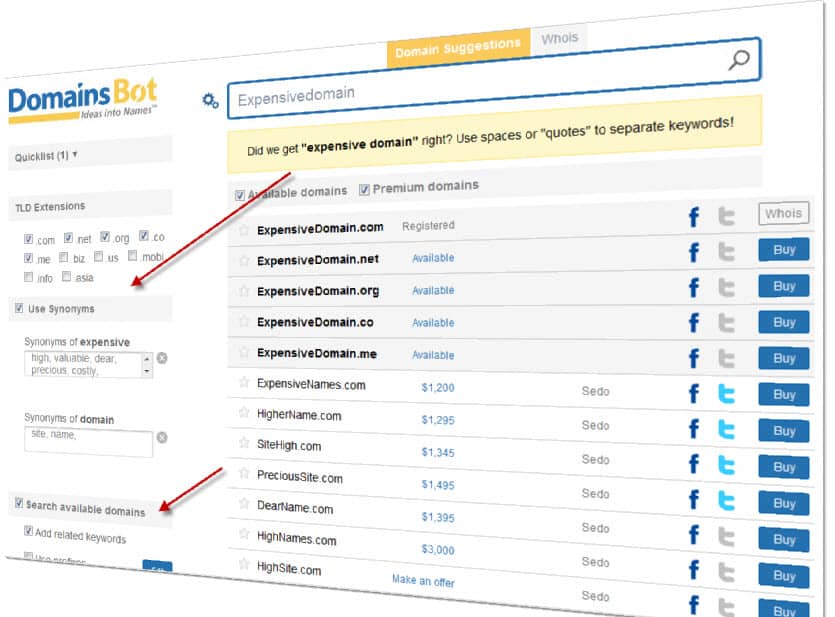 এটি খুব সহজ ডোমেইন নাম বাছাই টুল। এই টুল এর সাহায্যে আপনি খুব সহজে আপনার কী ওয়ার্ড উপর ভিত্তি করে আপনার পছন্দের নিশ ডোমেইন নাম বাছাই করতে পারেন। আপনি এখান থেকে আপনার ডোমেইন নাম কিনতে পারেন। আরও জানতে Domainsbot
এটি খুব সহজ ডোমেইন নাম বাছাই টুল। এই টুল এর সাহায্যে আপনি খুব সহজে আপনার কী ওয়ার্ড উপর ভিত্তি করে আপনার পছন্দের নিশ ডোমেইন নাম বাছাই করতে পারেন। আপনি এখান থেকে আপনার ডোমেইন নাম কিনতে পারেন। আরও জানতে Domainsbot
২। Nametumbler:
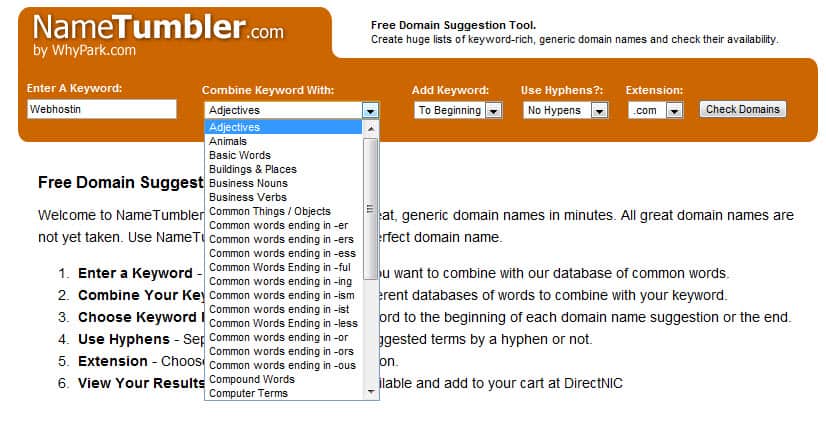 এটি আরও একটি ডোমেইন নাম বাছাই টুল। এখানেও আপনাকে কী ওয়ার্ড উপর ভিত্তি করে ডোমেইন নাম বাছাই করতে হবে। এই টুলটি ব্যবহার করতে আনেক সহজ। আরও জানতে NameTumbler
এটি আরও একটি ডোমেইন নাম বাছাই টুল। এখানেও আপনাকে কী ওয়ার্ড উপর ভিত্তি করে ডোমেইন নাম বাছাই করতে হবে। এই টুলটি ব্যবহার করতে আনেক সহজ। আরও জানতে NameTumbler
৩। Domain suggest tool:

এই টুলটি দিয়ে আপনি আপানর প্রয়োজনীয় ডোমেইন নাম যেমনঃ .com, .cc, .TV, .net. সার্চ করতে পাড়েন। আরও জানতে Domain suggest tool
৪। BustAName :
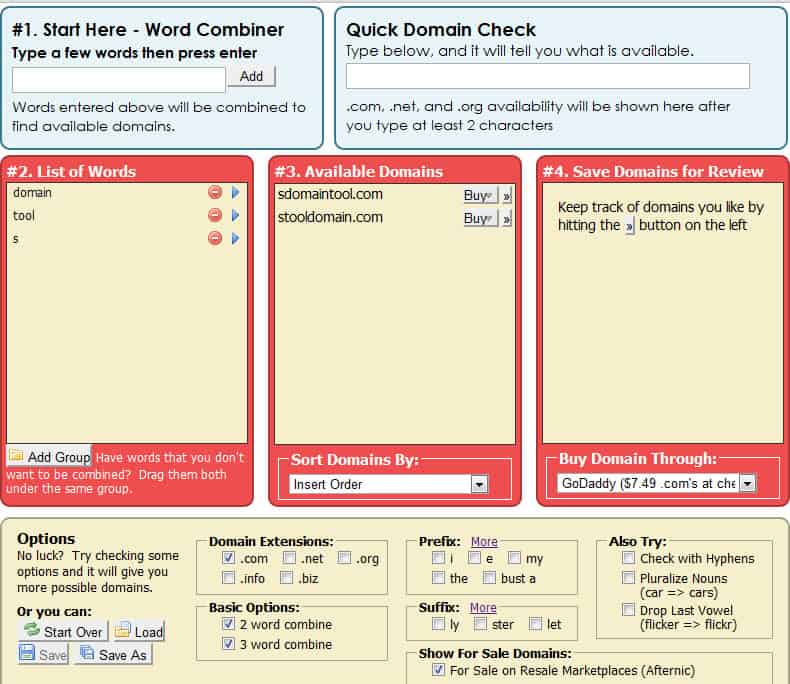 এটি খুব সহজ ডোমেইন নাম বাছাই টুল। এই টুল এর সাহায্যে আপনি খুব সহজে আপনার কী ওয়ার্ড উপর ভিত্তি করে আপনার পছন্দের নিশ ডোমেইন নাম বাছাই করতে পারেন। আরও জানতে BustAName
এটি খুব সহজ ডোমেইন নাম বাছাই টুল। এই টুল এর সাহায্যে আপনি খুব সহজে আপনার কী ওয়ার্ড উপর ভিত্তি করে আপনার পছন্দের নিশ ডোমেইন নাম বাছাই করতে পারেন। আরও জানতে BustAName
আজ আমি আপানদের কষ্ট কমানোর জন্য কিছু টিপস শেয়ার করব যাতে আপনারা আপনাদের পসন্দের ওয়েবসাইট এর জন্য ভাল একটি ডোমেইন নাম বাছাই করতে পারেন।
ডোমেইন নাম বাছাই টুলঃ
১। Domainsbot:
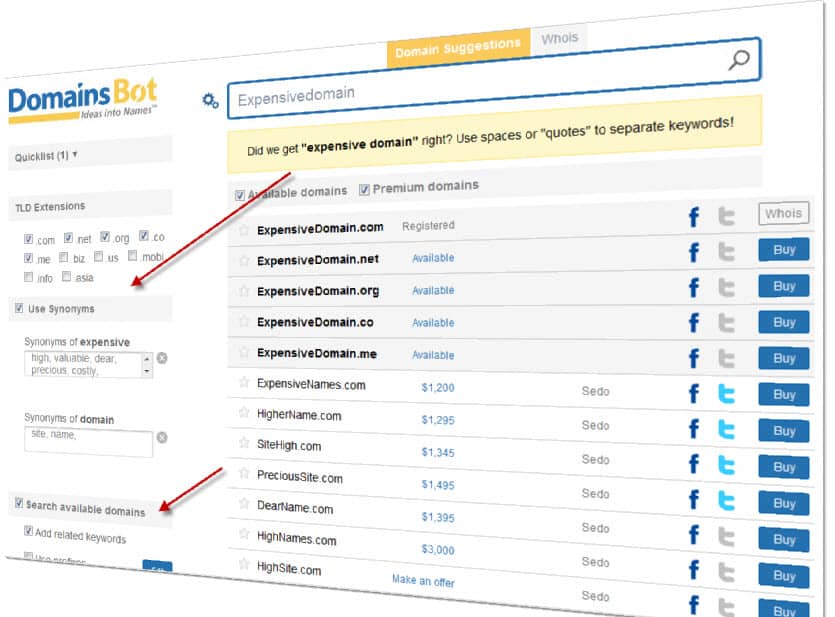
২। Nametumbler:
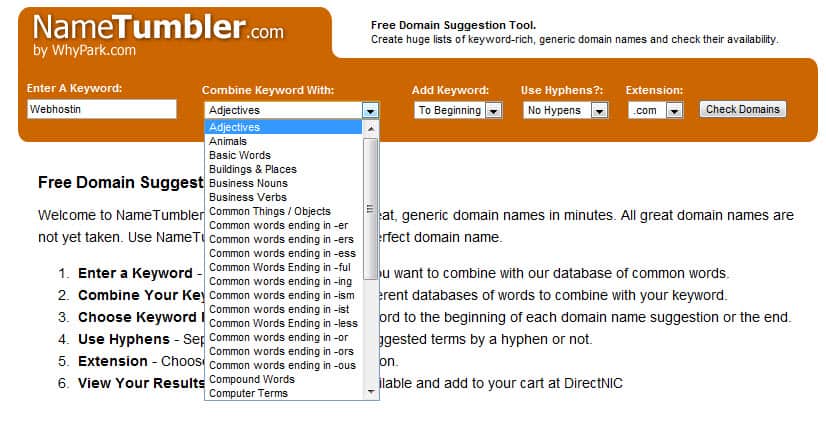
৩। Domain suggest tool:

এই টুলটি দিয়ে আপনি আপানর প্রয়োজনীয় ডোমেইন নাম যেমনঃ .com, .cc, .TV, .net. সার্চ করতে পাড়েন। আরও জানতে Domain suggest tool
৪। BustAName :
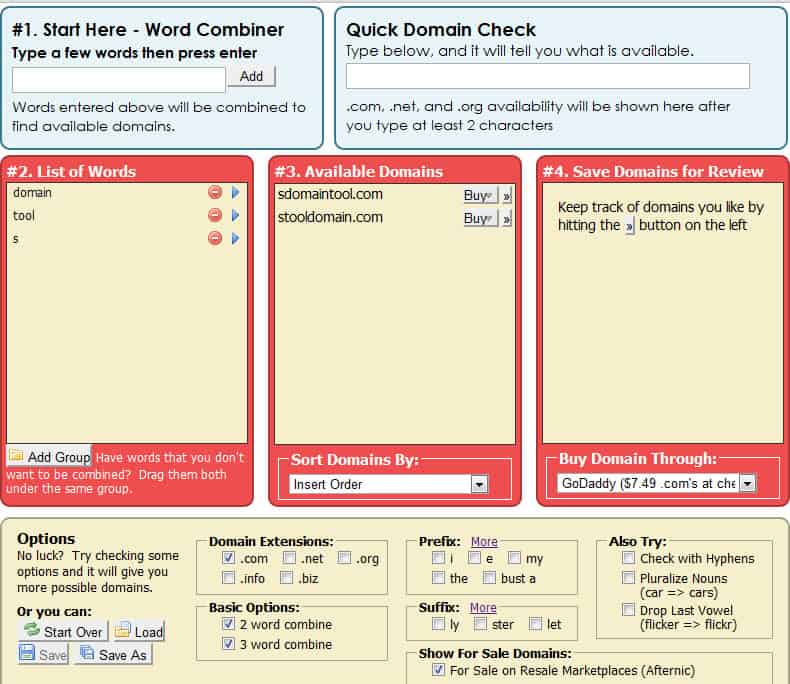
Tag :
html,